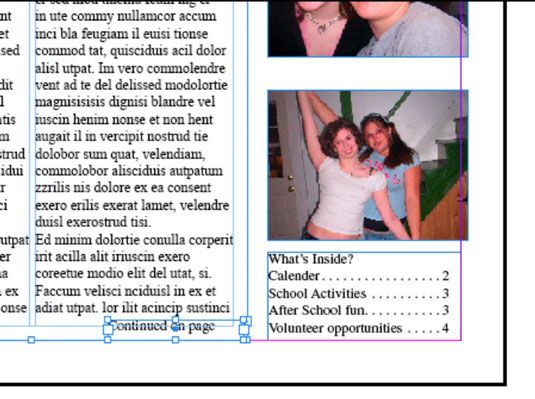Comment ajouter un numéro de saut de page dans Adobe InDesign CS6
Si votre Adobe InDesign Creative Suite 6 document comporte plusieurs pages, vous pouvez ajouter une le numéro de page de saut (texte qui indique l'endroit où l'histoire se poursuit si elle passe à un bloc de texte sur une autre page) à un fichier existant. Avant de commencer, assurez-vous qu'une histoire discussions entre les cadres de texte sur deux pages différentes, puis suivez ces étapes:
Créer un nouveau cadre de texte sur la première page et saisissez suite à la page.
Utilisez l'outil de sélection pour sélectionner le bloc de texte que vous venez de créer.
Déplacez le cadre de texte afin qu'il chevauche légèrement le bloc de texte contenant l'histoire.
Laissez InDesign savoir ce cadre texte, il a suivi l'histoire de ou vers. Superposer les deux blocs de texte (et les garder chevauchent) de sorte que InDesign sait associer ces cadres de texte (le bloc de texte continué préavis et le bloc de texte de l'histoire) avec l'autre.
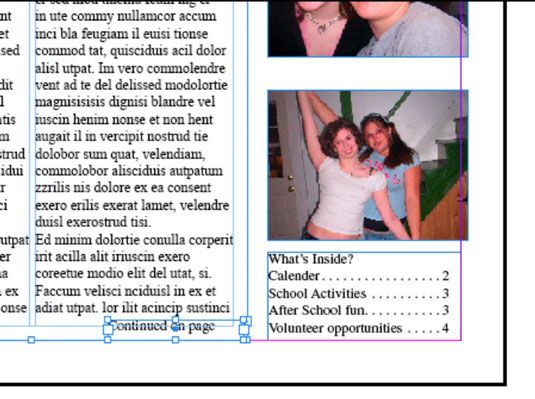
Vous pouvez ensuite groupe ces deux blocs de texte (de sorte qu'ils se déplacent ensemble). Choisissez Objet-groupe avec les deux blocs de texte sélectionnés. (Maj-clic avec l'outil de sélection pour sélectionner les deux cadres de texte.)
Double-cliquez sur le nouveau cadre de texte, qui contient le texte suite à la page, pour placer le point d'insertion à l'endroit où vous voulez le numéro de page à insérer.
Le numéro de page est inséré au point d'insertion, alors assurez-vous qu'un espace apparaît après le caractère précédent.
Choisissez type encart spécial caractère Marqueurs-numéro de page suivant.
Un nombre est ajouté dans le cadre de texte. Le nombre est sensible à l'emplacement de la trame suivante de texte filetée, si vous déplacez le deuxième bloc de texte, le numéro de la page à jour automatiquement.
Vous pouvez répéter ces étapes à l'endroit où l'histoire se poursuit de - il suffit de choisir type encart spécial caractère Marqueurs-Page précédente Nombre à l'étape 5 à la place.
A propos Auteur
 Comment créer des tables dans Adobe InDesign CS6
Comment créer des tables dans Adobe InDesign CS6 La meilleure façon de créer une table dans Adobe InDesign Creative Suite 6 est de disposer de données prêts à aller. (Rappelez-vous, ce ne sont pas la seule façon.) Mais circulant dans les données existantes est la façon la plus dynamique de…
 Comment créer des effets de forme de texte dans Adobe InDesign CS6 documents
Comment créer des effets de forme de texte dans Adobe InDesign CS6 documents Vous pouvez créer des effets intéressants avec texte sur un chemin dans Adobe InDesign CS6. Utilisation de la taper sur un outil Chemin, vous pouvez avoir la courbe de texte le long d'une ligne ou une forme. Cette fonctionnalité est…
 Comment objets texte de l'envelopper dans des documents Adobe CS6 indesign
Comment objets texte de l'envelopper dans des documents Adobe CS6 indesign Les images peuvent avoir un texte enveloppé autour d'eux dans Adobe InDesign CS6. Emballage est une caractéristique typique de mise en page sur papier et sur le web.Vous pouvez choisir différentes options d'habillage de texte en utilisant le…
 Comment utiliser des grilles dans Adobe InDesign CS6
Comment utiliser des grilles dans Adobe InDesign CS6 Blocs de texte contiennent le texte que vous ajoutez à une publication. Vous pouvez créer un nouveau cadre de texte de différentes façons. Dans Adobe InDesign CS6, vous pouvez ajouter du texte à des formes créatives que vous dessinez, les…
 Comment utiliser le indesign éditeur de l'histoire de CS5
Comment utiliser le indesign éditeur de l'histoire de CS5 La Creative Suite 5 éditeur de l'histoire InDesign vous permet de visualiser une histoire en dehors des colonnes de minuscules et de formater le texte comme nécessaire. Avec l'éditeur de l'histoire, vous ne devez pas travailler dans des cadres de…
 Importation de texte dans une publication InDesign CS5
Importation de texte dans une publication InDesign CS5 Vous pouvez importer du texte dans un fichier InDesign Creative Suite 5 publication que vous avez créé ou édité en utilisant un autre logiciel. Importation de texte édité dans InDesign est une activité typique de flux de travail parce que…
 Retrait du texte dans une publication de CS5 indesign
Retrait du texte dans une publication de CS5 indesign Indentation déplace le texte de l'alinéa loin des bords gauche ou droit de la boîte de sélection du cadre de texte. Vous pouvez mettre en retrait un paragraphe à l'aide du panneau Paragraphe. Agrandir1Créer un cadre de texte sur la page et…
 Utilisation du panneau de transformer à manipuler CS5 blocs de texte InDesign
Utilisation du panneau de transformer à manipuler CS5 blocs de texte InDesign Vous pouvez déplacer ou redimensionner une Creative Suite 5 cadre de texte InDesign manuellement. Pour changer l'emplacement d'un cadre ou ses dimensions plus précisément, utilisez le panneau Transformer place.Choisissez Fenêtre-Object et…
 Redimensionner et déplacer CS5 blocs de texte InDesign
Redimensionner et déplacer CS5 blocs de texte InDesign Les cadres de texte dans InDesign Creative Suite 5 affichent uniquement autant de texte que conviendra. Redimensionner l'image à afficher plus de texte si nécessaire, et se déplacer (repositionnement) cadres pour créer une mise en page…
 Texte, la police, et les cadres dans une publication de CS5 indesign
Texte, la police, et les cadres dans une publication de CS5 indesign La plupart InDesign Creative Suite 5 publications contiennent texte, placé à l'intérieur cadres. Parce que vos documents InDesign CS5 contiennent probablement texte, il est important de savoir comment formater, le style et contrôler du texte…
 L'importation de texte traitement de texte dans un cadre de InDesign CS3
L'importation de texte traitement de texte dans un cadre de InDesign CS3 Vous pouvez importer du texte à partir d'un fichier de traitement de texte (Word 97/98 ou tard, RTF, texte seulement / ASCII, ou des fichiers de texte InDesign) dans un cadre de texte InDesign en utilisant la boîte de dialogue Importer. Vous…
 Comment insérer un saut de page dans Word 2,016
Comment insérer un saut de page dans Word 2,016 Vous avez deux choix quand il vient à partir du texte en haut d'une page dans le milieu d'un document Word 2,016. Le premier choix est de garder la raclée sur la touche Entrée jusqu'à ce que la nouvelle page up. Cette approche est horriblement…
 Changer la mise en page des modèles de diapositives dans PowerPoint 2007
Changer la mise en page des modèles de diapositives dans PowerPoint 2007 Modification de la disposition d'un modèle de diapositive PowerPoint implique de changer la position et la taille des blocs de texte et des cadres de contenu sur vos diapositives PowerPoint, ainsi que la suppression de ces cadres. PowerPoint cadres…
 Comment sélectionner le texte à partir d'une page Web sur votre tablette Android
Comment sélectionner le texte à partir d'une page Web sur votre tablette Android Saisissant un peu de texte à partir d'une page Web fonctionne de façon similaire à la sélection de texte ailleurs sur votre tablette Android. La différence est que vous devez appuyez longuement sur le texte pour démarrer le processus de…